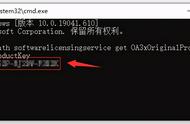如果您需要使用Windows 10重新安装,升级或设置新设备,那么干净安装是您的最佳选择 - 这就是为什么以及如何执行此操作的原因。
在Windows 10上,干净安装是从硬盘驱动器中删除所有内容并在设备出现性能和其他问题时从头开始的最佳选择。使用此过程,您可以快速解决启动和关闭问题以及内存使用和应用程序问题。此外,您还可以快速摆脱病毒和其他类型的恶意软件,修复系统损坏并延长电池寿命。
如果您从以前的版本升级,则干净安装也是安装新版本的好方法。虽然有多种升级方法,但它们通常无法正常工作,并且可能会将不需要的设置,文件和应用程序带到新安装中。
它也是一个有用的选择,可以在您刚刚更换的新硬盘上重新启动Windows 10,或者设置一个预先安装了大量英国媒体软件的新设备。
在此Windows 10指南中,无论您是要升级到最新版本的Windows 10(2018年10月更新),还是从以前的版本迁移,我们都会引导您完成正确准备和执行全新安装的步骤。,包括Windows 8.1或Windows 7。
- 如何在安装前准备设备
- 如何创建Windows 10的USB可启动媒体
- 如何执行Windows 10的全新安装
尽管安装过程并不复杂,但要实现顺利和成功的安装需要遵循许多步骤,包括备份文件,下载基本驱动程序,确保设备可以从USB启动等等。
备份您的设备和数据
安装过程将删除计算机主硬盘驱动器上的所有内容,因此在继续操作之前创建文件备份是个好主意。
您可以通过确保将文件上传到OneDrive或您喜欢的云存储服务来实现此目的。或者,您只需将要在新安装中还原的文件复制到外部存储即可。
要备份文件,请连接外部可移动驱动器,然后使用以下步骤:
- 打开Internet Explorer。
- 单击左窗格中的此PC。
- 浏览到以下路径:
- C:\Users
- 右键单击要备份的用户文件夹,然后选择“ 复制”选项。

6.浏览到可移动存储的位置。
7.右键单击选择“ 粘贴”选项。
一旦你完成这些步骤,如果你与多人分享你的设备,重复步骤4号,5和6,以剩余的文件夹复制到外部存储。
另外,记下您已安装的应用程序,并确保使用产品密钥重新安装它们(如果适用)。
如果您尚未在云中保存密码和书签,则最好还导出Web浏览器链接和在线服务凭据。
下载设备驱动程序虽然安装过程可以很好地检测和安装必要的驱动程序,但您还需要下载最新的设备驱动程序,例如显卡,无线和以太网适配器,以防止它们不被检测到。
您可以使用本指南在Windows 10上安装设备驱动程序。
此外,这里列出了一些最常见的计算机制造商支持网站,以下载最新的驱动程序:
- 戴尔。
- HP。
- 联想。
- 华硕。
- 宏碁。
- MSI。
- 三星。
如果您尝试升级旧版本的Windows 10,则新版本可能与您的硬件兼容。但是,如果您尝试在运行Windows 8.1,Windows 7,Vista或XP的计算机上安装Windows 10,则需要确保您的设备满足最低硬件要求。
Windows 10最低硬件要求如下:
- 处理器: 1GHz或SoC(片上系统)。
- 内存: 32位为1GB,64位为2GB。
- 存储: 32位16GB或64位20GB。
- 显卡:带有WDDM 1.0驱动程序的DirectX 9或更高版本。
- 显示: 800x600。
还建议使用Internet连接,但不要求下载和安装更新。但是,如果您在S模式下使用Windows 10,则需要Internet连接才能完成开箱即用体验(OOBE)。
检查Windows 10激活如果您尝试在已运行Windows 10的设备上安装功能更新或重新启动,则无需在安装过程中重新输入产品密钥。安装后,Windows 10将使用Internet连接自动重新激活。
但是,只有先前已正确激活设备,您的设备才会重新激活。您可以使用以下步骤确认您的Windows 10副本已激活:
- 打开设置。
- 单击“ 更新和安全”。
- 单击激活。
- 在“Windows”部分下,确认您的许可证已激活。

获得产品密钥
如果您计划在新设备上安装操作系统或尝试升级旧版本(例如Windows 8.1或Windows 7),则需要一个真正的产品密钥,您可以使用该密钥从Microsoft Store购买或者在淘宝购买。
过去,您可以使用现有的Windows 8.1和Windows 7许可证升级到Windows 10,但升级活动在2016年正式结束。但是,有些用户仍然可以使用旧的产品密钥激活其安装。
虽然不能保证它能够正常工作,但如果你想尝试一下,你需要找到你的产品密钥。通常,您可以在笔记本电脑底部或桌面背面的贴纸上找到它。或者,您可以使用KMS等工具从当前设置中检索激活密钥。(这是一个免费的第三方工具,您可以自担风险使用。)
配置正确的引导顺序要使用USB安装介质进行Windows 10的全新安装,您必须确保设备可以从USB设备启动。这意味着您需要访问主板上的基本输入/输出系统(BIOS)或统一可扩展固件接口(UEFI)固件才能更改引导顺序。
此过程通常需要在启动设备后立即按下其中一个功能键(F1,F2,F3,F10或F12),ESC或Delete键。但是,这些设置因制造商而异,甚至可能因计算机型号而异。因此,请务必查看您的PC制造商支持网站,以获取更具体的说明。
在BIOS界面中,查找Boot菜单,并将启动顺序配置为从包含安装文件的U盘启动,并保存新更改(通常使用F10键)。

如果您的设备具有UEFI固件,则更改引导顺序的步骤也将不同。